Шаг 1: Установка SSH-сервера
Установите SSH-сервер на вашу систему Debian с помощью следующей команды:
sudo apt update
sudo apt install openssh-serverПосле установки SSH-сервера он должен запуститься автоматически. Проверьте его статус:
sudo systemctl status sshdШаг 2: Настройка SSH-сервера
Файл конфигурации SSH-сервера находится в /etc/ssh/sshd_config. Отредактируйте его, если необходимо, для изменения настроек, таких как порт, разрешения и опции аутентификации:
sudo nano /etc/ssh/sshd_configВ этом файле можно, например, изменить стандартный порт SSH (22) на другой, чтобы улучшить безопасность:
Port 2222Не забудьте раскомментировать и изменить следующую строку для разрешения аутентификации по ключу:
PubkeyAuthentication yesПосле внесения изменений перезапустите SSH-сервер:
sudo systemctl restart sshdШаг 3: Генерация SSH-ключей
Существует несколько способов генерации SSH-ключей. Самый распространённый способ — использовать команду ssh-keygen:
ssh-keygen -t rsa -b 4096Это создаст новую пару ключей RSA с длиной ключа 4096 бит в домашней директории пользователя (~/.ssh/id_rsa для приватного ключа и ~/.ssh/id_rsa.pub для публичного ключа).
Также можно сгенерировать SSH-ключи с помощью утилиты Putty Key Generator
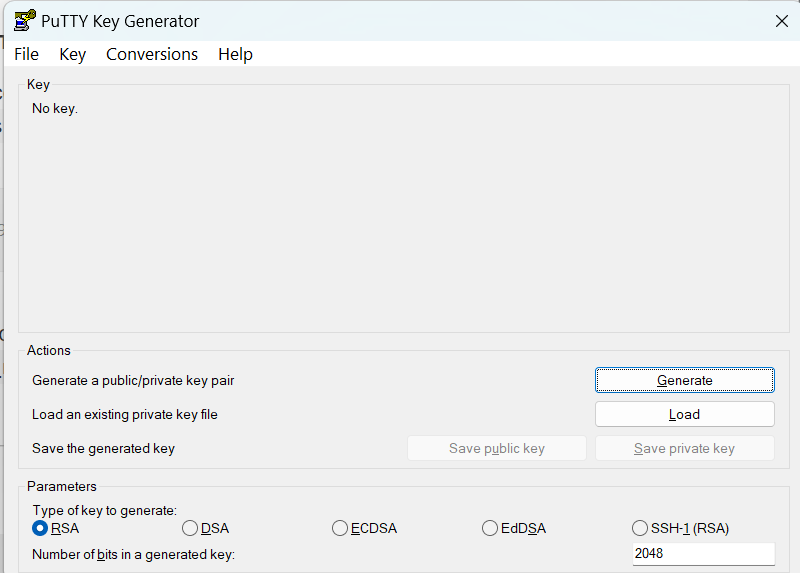
Нажимаете Generate и совершаете беспорядочные движения мышкой

Шаг 4: Размещение публичного ключа на SSH-сервере
Чтобы использовать SSH-ключ для подключения к серверу, необходимо скопировать публичный ключ на сервер. Это можно сделать с помощью команды ssh-copy-id:
ssh-copy-id -i ~/.ssh/id_rsa.pub user@your_server_ipВторым способом является записывание публичного ключа в конфигурационный файл
серверу как root или пользователь с sudo-правами. Вот как это можно сделать:
Перейдите в домашний каталог пользователя которому ставите ключ :
cd /home/user
Если вы выполняете действия от имени root или с sudo-правами, убедитесь, что вы меняете владельца созданных файлов на user после их создания.
Проверьте существование директории
.ssh:
Если директория .ssh ещё не существует, её нужно создать:
mkdir -p .sshДобавьте ключ в файл
authorized_keys:
bashCopy codeecho 'Наполнеие Pub файла' >> .ssh/authorized_keysУстановите правильные разрешения:
chmod 700 .ssh
chmod 600 .ssh/authorized_keysУбедитесь, что владелец директории и файлов — это
user:
chown -R d.alexeev:d.alexeev .sshШаг 5: Подключение к серверу
Теперь вы можете подключиться к серверу с использованием вашего приватного ключа:
ssh -i ~/.ssh/id_rsa user@your_server_ipПри первом подключении вам будет предложено подтвердить отпечаток ключа сервера.
В putty добавление ключа выглядит следующим образом :

Шаг 6: Безопасность
Для дополнительной безопасности после настройки аутентификации по ключам можно отключить аутентификацию по паролю, отредактировав /etc/ssh/sshd_config:
PasswordAuthentication noНе забудьте снова перезапустить SSH-сервер после изменения конфигурации.
